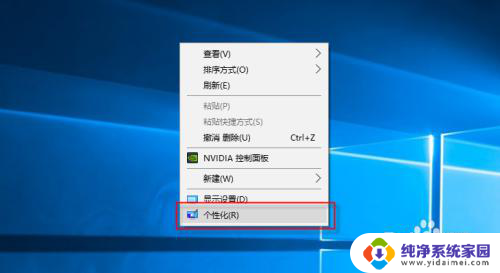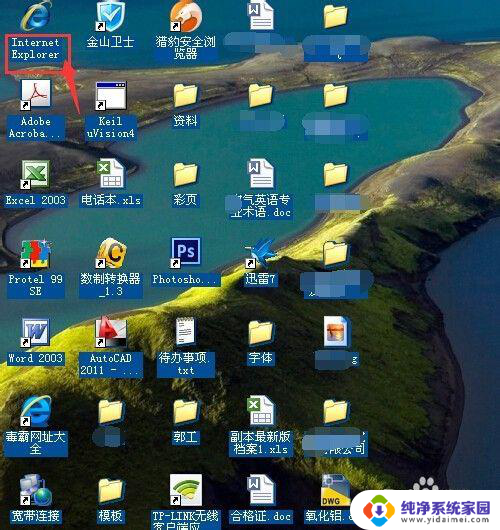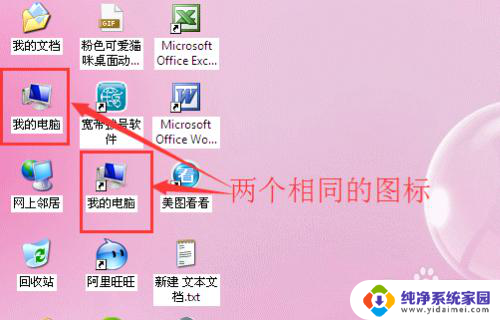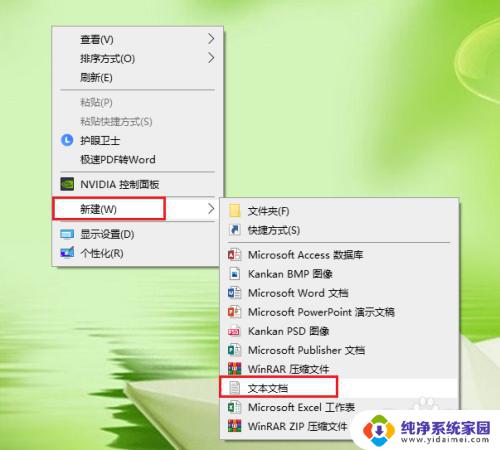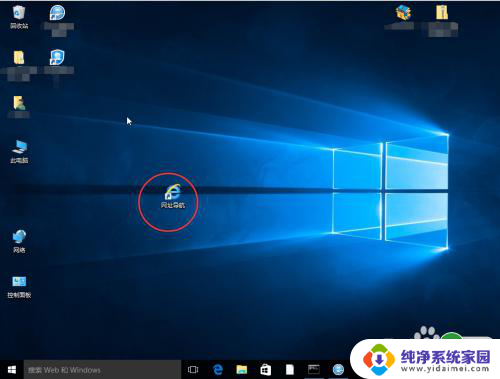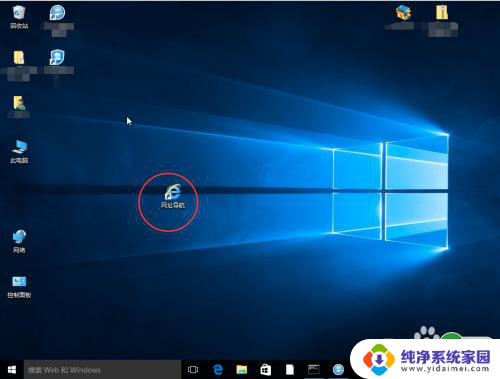电脑图标有个白色框怎么去掉 电脑桌面图标白色边框怎么去掉
更新时间:2023-06-10 15:52:05作者:jiang
电脑图标有个白色框怎么去掉,在日常使用电脑的过程中,我们经常会遇到一些小问题,例如电脑桌面图标周围会出现白色边框的情况,这些边框不仅影响了美观度,也可能会给用户带来不必要的困扰。那么有没有好的方法可以去掉这些白色边框呢?下面就简单介绍一下几种应对方法。
具体方法:
1.首先打开电脑,在电脑桌面上找到‘此电脑’。鼠标右键点击‘此电脑’,出现的界面框中找到‘属性’。

2.然后在‘属性’界面框中找到‘高级系统设置’,点击‘高级系统设置’后进入设置界面。
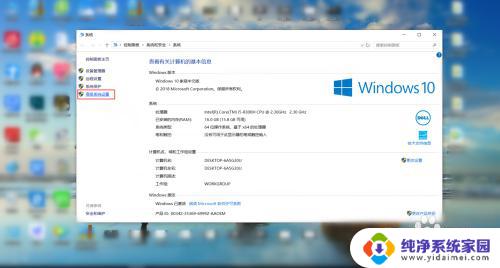
3.接下来进入到‘高级系统设置’,在‘高级’中找到‘性能’,点击性能中的‘设置’。
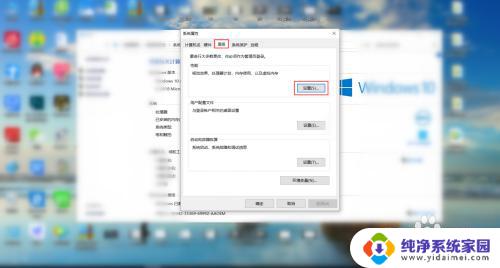
4.最后在性能设置中找到‘在桌面上为图标标签使用阴影’,勾选在桌面上为图标标签使用阴影即可。
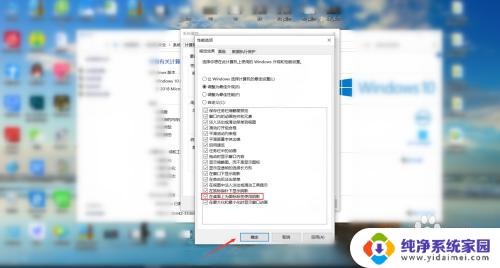
以上就是如何取消电脑图标上的白色框的全部内容,如果还有不清楚的用户,可以参考上面小编提供的步骤进行操作。希望这篇文章能对大家有所帮助,谢谢!